wps使用技巧
硬件型号:联想小新Air15

wps软件的使用技巧有哪些?
wps使用技巧:点击软件商店进行下载并安装,安装后鼠标点击就即可。
当今职场必备工作软件wps,只要用电脑工作就一定会用到该软件,那么wps软件的使用技巧都有哪些?在它的身上还有那些隐藏技能是我们不知道的,接下里就给大家整理归纳一下:
要想学会wps软件的使用技巧,要先有一个wps软件,在浏览器中搜索软件进行下载,大多数的软件下载网都会有wps,大家找到以后用鼠标点击,并进行下载。
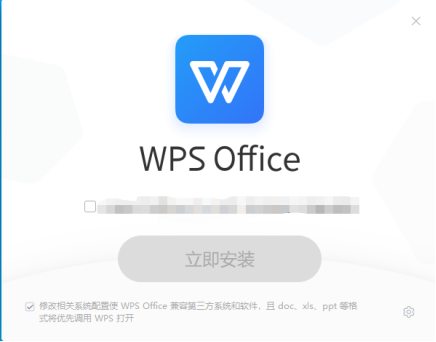
首先是wps软件中有很多快捷键,比如WPS文档中的 Ctrl+A 全选、 Ctrl+B 加粗、Ctrl+C 复制、 Ctrl+D 字体、 Ctrl+E 居中、 Ctrl+F 查找、Ctrl+鼠标拖动 选定不连续文字、 Ctrl+J 两端对齐、Ctrl+K 超链接、Ctrl+L 左对齐、Ctrl+N 新建文档等等以上是wps文字快捷键。
还有WPS表格快捷键,Ctrl+A 选定整张工作表、Ctrl+N 新建空白文档、 Ctrl+D 向下填充、Ctrl+R 向右填充、 Ctrl+F3 定义名称、Ctrl+K 插入超链接、Ctrl+; 键入当前日期、Ctrl+Shift+; 键入当前时间、 Ctrl+Enter 用当前输入项填充选定的单元格区域等,都可以工作中提供自己的效率。
只要掌握了以上小编列举的这些快捷键,在以后的工作上绝对不会比其他同事慢,多些学一些知识,一定对自己有多用途,也会更加得到领导的赏识。以上就是小编整理归纳有关wps软件的使用技巧希望能在工作上对大家起到帮助作用。
本篇文章使用以下硬件型号:联想小新Air15;系统版本:win10;软件版本:wps office。
常用的WPS 表格使用技巧有哪些?
作为一名办公室人员,光有扎实的技术和知识是远远不够的。在日常工作中,【WPS EXcel】我们接触的可不少,一份【WPS Excel】做的干净漂亮,可以提高我们工作以及信息传递的效率。
【WPS Excel】中常有一些简单的小技巧给大家“进补”呦,希望能给大家的工作带来帮助。
1、新建WPS表格。打开WPS表格。如下图:
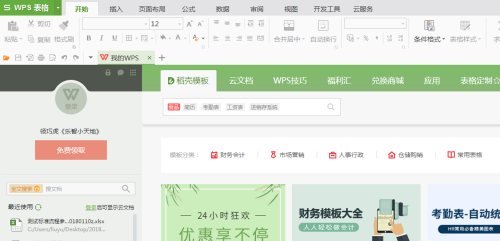
2、点击窗口左上角的WPS表格标志右侧的下拉按钮,点击文件-->新建,如下图:
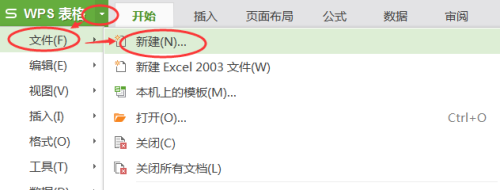
3、这里选择第一个空白模板,也可以选择其他格式的模板来创建。如下图:
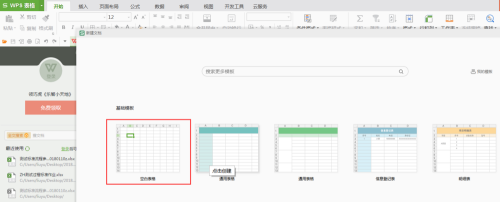
4、设置字体。/选择要设置的字体,在工具栏中找出相应的选项来设置,设置完成后如下图:
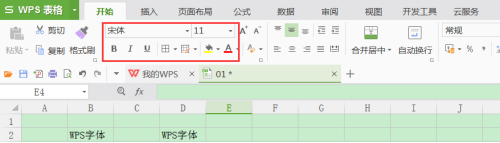

5、单元格的合并与取消。选中要合并的单元格,点击工具栏中的“合并单元格”,有如下选项。

6、合并居中,如下图,当选择“合并居中”这个选项时,多个单元格的数据只保留第一个单元格的内容,且在合并后的单元格中居中显示。如下图:
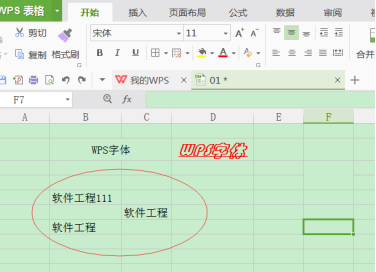
7、合并单元格。如果选择该项,则合并内容也是只保留第一个单元格的内容,但显示方式也随第一个单元格的格式。即垂直居中,水平默认靠左。如下图:
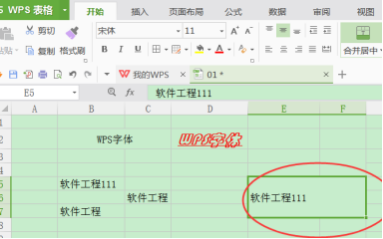
8、合并内容。选择该项时,会保留单元格中所有内容及格式,所有内容按行顺序来显示在一个单元格中。

9、按行合并。选择该项时,会按行来合并单元格,即每行的内容均会显示在该行中。示例中是三个单元格,保持原来的内容及格式 。
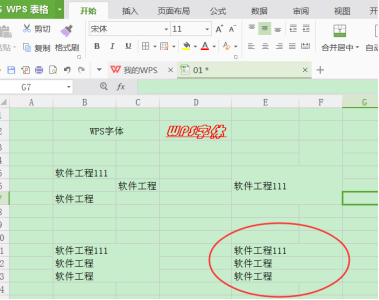
10、跨列居中。选择该项时,按单元格的内容合并。如下图:

11、单元格的拆分。WPS表格中没有拆分单元格说法。只能对合并过的单元格进行取消合并操作。如下图:
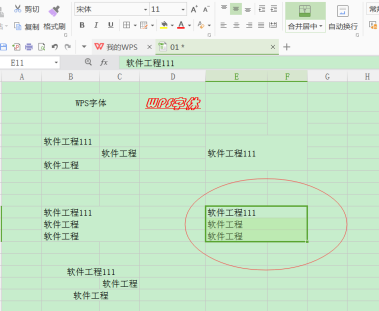
好了,以上即是WPS表格字体设置及单元格合并\取消的所有操作。方法是不是很简单呢?我们今天的课程到这里就结束了,希望能帮到你们哦,我们下期再见吧!
本篇文章使用以下硬件型号:联想小新Air15;系统版本:win10;软件版本:WPS Office2019。
wps使用技巧有哪些?
硬件型号:联想小新Air15
系统版本:win10
软件版本:wps office
wps软件也已经在不知不觉中走入我们的办公领域,越来越多的使用者也是经常探究一些wps方面的使用技巧。所以今天,小编给大家分享两个在wps表格中每天都要用到的实用小技巧!
技巧一:养成好习惯,定时备份
很多时候我们是无法避免电脑死机或者是停电等特殊情况的,而为了避免在办公中出现这些突发状况,导致我们的文档或表格没有保存好,那将是我们的损失,所以务必要设置定时备份功能。
具体步骤:打开左上角“文件”菜单,然后找到“备份与恢复”选项栏中的“备份中心”菜单,点击进去后,会出现下图的对话框,然后我们需要改变“定时备份”、“备份保存周期”、“保存的硬盘”这几项需要我们根据实际情况自己选定即可。

技巧二:数据太多看不清,可用创建组来解决
当表格数据过于庞大的时候,我们可以为其创建多个组,观看数据时,只需展开即可,非常方便。
具体步骤是:选中要创建组的数据,然后点击工具栏里的“数据”,找到“创建组”在对话框中点击选中“行”然后点击“确定”即可。

小编简单的给大家列举了以上两项关于wps软件日常使用的小技巧,要是让小编整理wps的技巧,那可是数不胜数,有的技巧也是我们不常用的,就需要知道就好,但是对于这些常用的还是要掌握扎实。
以上内容你学会了吗?希望小编的分享能够帮助更多的小伙伴。



